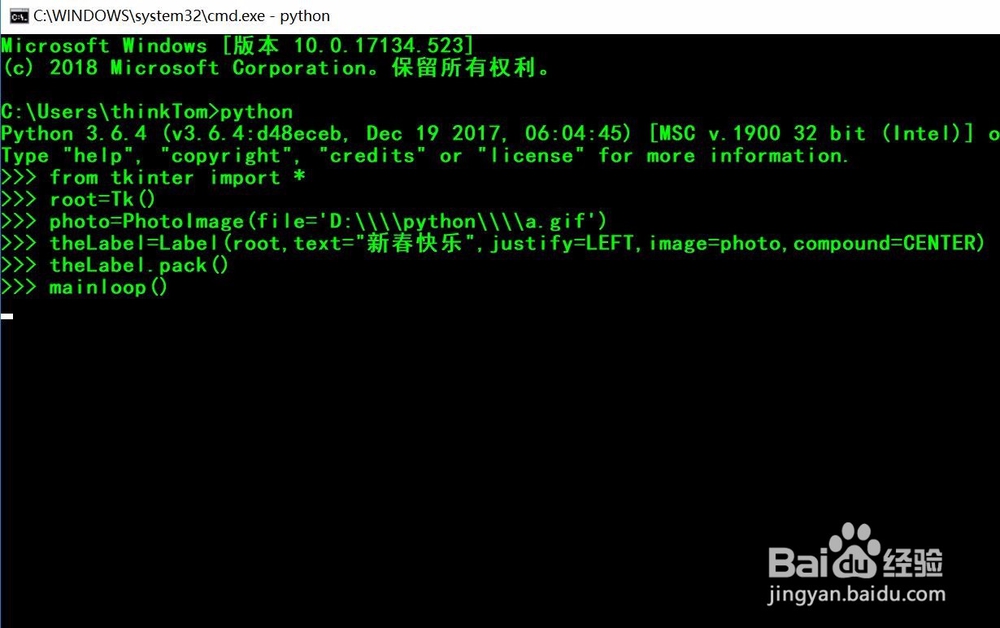1、第一步,点击键盘 win+r,打开运行窗口;在窗口中输入“cmd",点击确定,打开windows命令行窗口。


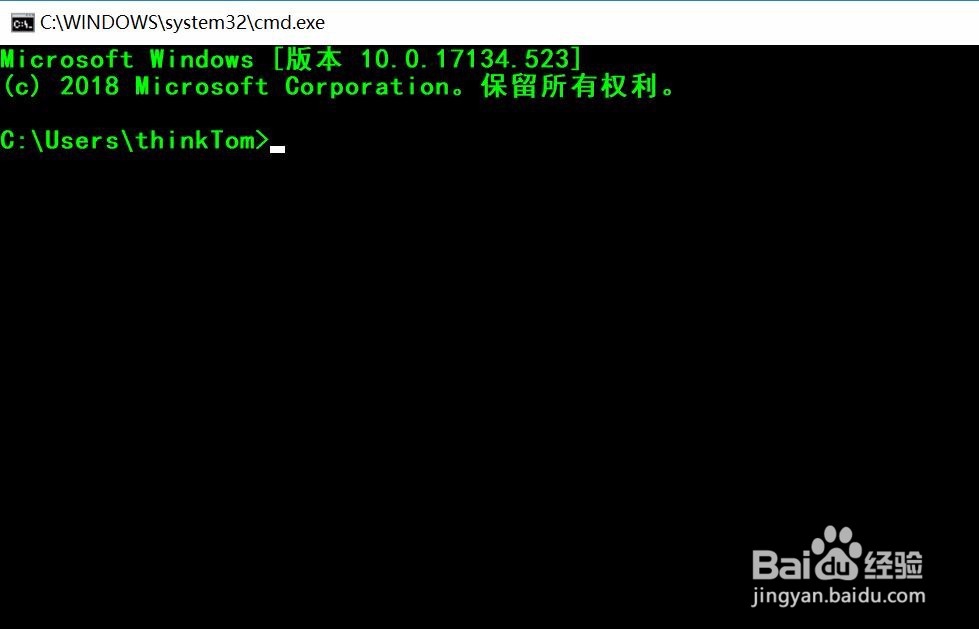
2、第二步,在cmd命令行窗口中输入"python",进入python交互窗口,引入tkinter模块。


3、第三步,在D盘下的python文件夹下,放置一张gif格式的图片。


4、第四步,创建一个主窗口,用来容纳整个GUI程序。

5、第五步,使用PhotoImage()方法,加载图片。并创建一个包含文字和图片的Label组件。

6、第六步,调用label组件的pack()方法,可以自动调节组件的大小。使用mainloop()让整个窗口显示。